最初のインストール時にエクステンションまたは ArcGIS Desktop の他の機能を追加しなかった場合は、後で追加できます。
ArcGIS Desktop 機能を追加でインストールまたは削除する方法
- 使用しているオペレーティング システムに応じて、Windows のコントロール パネルの [プログラムの追加と削除] または [プログラムと機能] をクリックします。 プログラム リストから ArcGIS Desktop を選択し、[変更] をクリックします。
- 追加と削除のプロセスでは、インストール ダイアログ ボックスに現在のインストールの状態が表示されます。 現在インストールされていない (赤い X が付いている) 機能をインストールしたり、すでにインストールされている機能を削除したりできます。 状態を削除または追加すると、現在の状態をインストール済みから使用不可 (削除) へ、または使用不可からインストール済みへ切り替えることができます。 変更しない機能のインストール状態は、選択または変更する必要はありません。
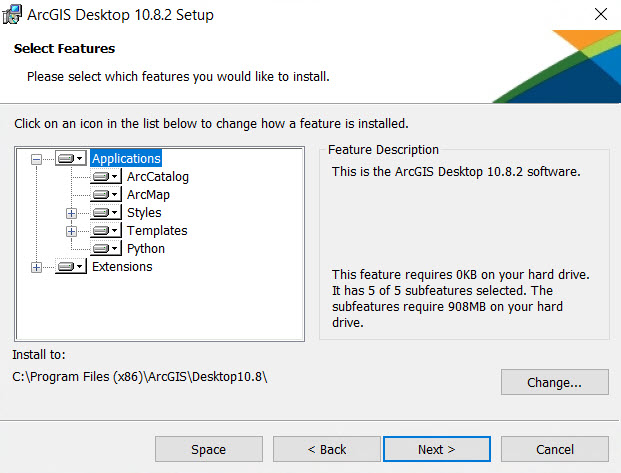
これらのエクステンションは、インストールできますが、ライセンス マネージャーでエクステンションのライセンスが使用可能であるか (同時使用ライセンス製品の場合)、有効な認証ファイルが存在する (単独使用ライセンス製品の場合) 場合にのみ機能します。
同時使用ライセンス製品バージョンの場合、次のように License Server Administrator を使用してエクステンションを認証します。
- ライセンス マネージャーがインストールされているコンピューターで、[すべてのプログラム] > [ArcGIS] > [License Manager] > [License Server Administrator] の順にクリックして、ArcGIS License Server Administrator を開きます。
- [認証] を選択し、[今すぐ認証] をクリックして、その後に表示される指示に従います。
単独使用ライセンス製品バージョンの場合、次のように ArcGIS Administrator を使用してエクステンションを認証します。
- ArcGIS Desktop がインストールされているコンピューターで、[すべてのプログラム] > [ArcGIS] > [ArcGIS Administrator] の順にクリックして、ArcGIS Administrator を開きます。
- [Desktop] を選択し、[今すぐ認証] をクリックして、その後に表示される指示に従います。